Hur man delar filer över Bluetooth i Windows 10

Om du är trött på att ansluta din telefon till din PC hela tiden för att dela foton och andra filer, här är en titt på hur du gör det kabelfritt med Bluetooth.
Bluetooth är en populär trådlös teknik somlåter dig ansluta enheter och använda för att lyssna på musik, dela filer och mer. Bluetooth använder radiosignaler med kort räckvidd för att kommunicera med enheter som din smartphone, surfplatta, mus, tangentbord, hörlurar och mer. I den här artikeln visar vi dig hur du aktiverar och konfigurerar Bluetooth i Windows 10 så att du kan dela filer mellan dina mobila enheter och dator.
Vi har behandlat hur du delar filer över Bluetooth på Windows Phone 8.1, men här kommer vi att titta närmare på delning av filer med Windows 10 och några felsökningssteg också.
Aktivera och använda Bluetooth i Windows 10
Först måste din dator uppenbarligen vara detBluetooth aktiverat. Om inte, är ett alternativ att installera en tredjeparts USB Bluetooth Dongle. Tryck på för att ta reda på om din dator har Bluetooth installerat Windows-nyckel + X Klicka sedan Enhetshanterare. Du bör se Bluetooth i enhetsträdet. När du har bekräftat att Bluetooth är installerat kan du börja ansluta enheter.
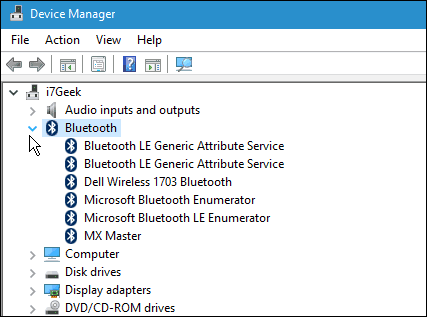
För det första exemplet kommer jag att dela filerfrån min smartphone. Att använda Bluetooth är mycket lättare än att hantera kablar för att ansluta din telefon till din PC. På vissa telefoner kan Bluetooth vara en riktig batteriladdning. Om du inte behöver använda den hela tiden rekommenderar jag att du lämnar den avstängd på din mobila enhet tills du behöver den.
När du vill kopiera bilder eller filer till din dator är det första du behöver göra att koppla din telefon med datorn.
För att göra det, aktivera Bluetooth på din smartphone. Att slå på den varierar mellan enheter. Här använder jag en Nokia Lumia som kör Windows Phone 8.1. Bluetooth är vanligtvis i enhetens inställningar.
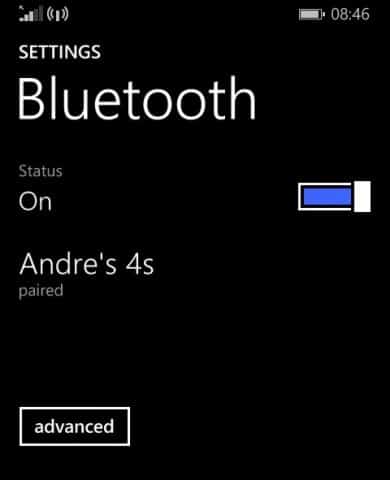
På din Windows 10-dator går du till Inställningar> Enheter> Bluetooth. När din enhet visas Bluetooth-fönstret klickar du på det och klickar sedan på Pair.
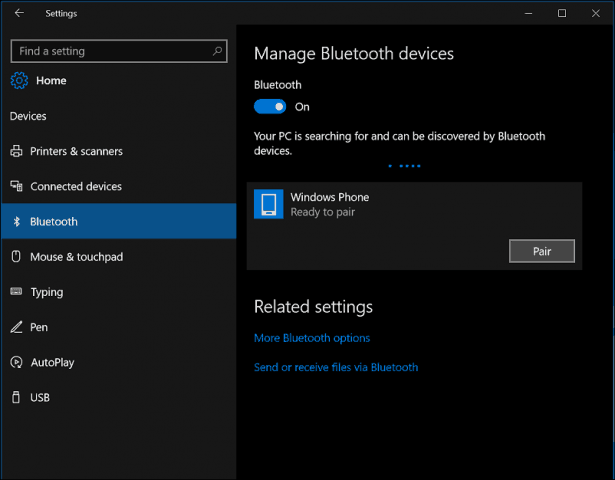
UPPDATERING: Observera att om du använder Windows 10 Creators Update eller senare kan stegen vara lite annorlunda. Istället kommer det att finnas en "Lägg till Bluetooth eller annan enhet ”-knapp som öppnar en guide.
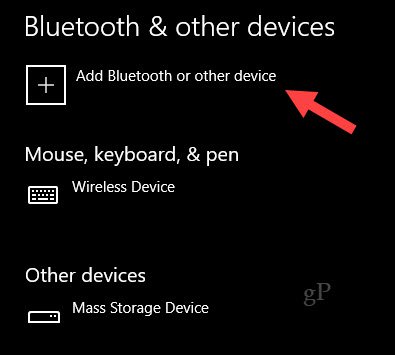
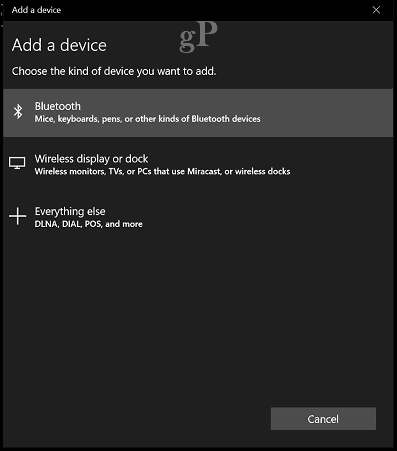
När du väljer din enhet att koppla ihop visas en lösenord. Klicka på ja för att bekräfta lösenordets matchningar på både telefon och dator.
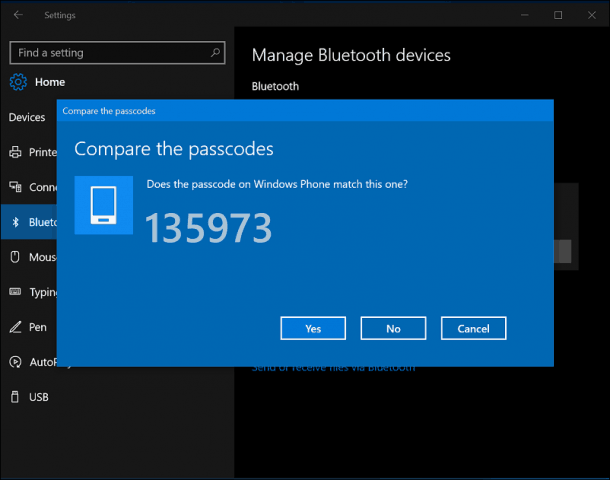
Vänta några sekunder medan båda enheterna är ihopkopplade.
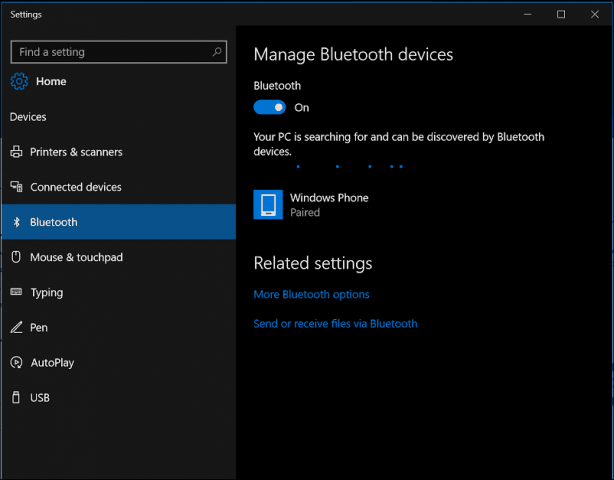
Dela filer över Bluetooth
Nu när du har Bluetooth-installation är nästa uppgiftär att dela filer. Låt oss försöka dela filer från vår telefon. Observera att procedurerna varierar beroende på operativsystem. Välj de filer du vill dela, klicka sedan på ikonen Dela nav och klicka sedan på Bluetooth.
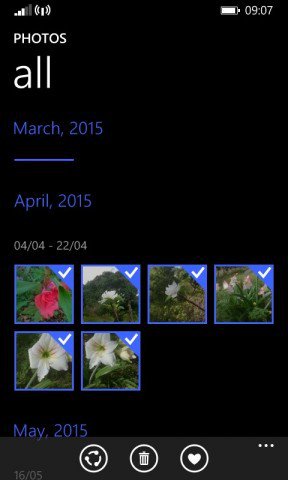
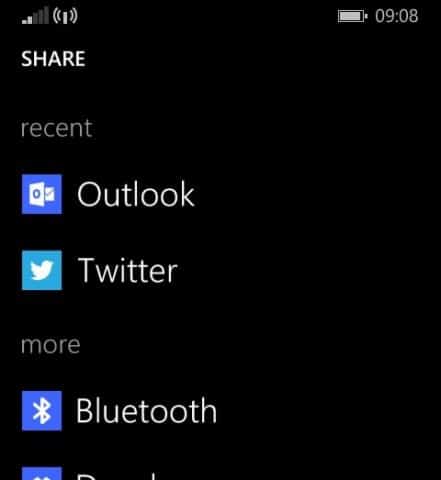
Välj den parade enheten du vill dela dina filer med och vänta medan filerna skickas.
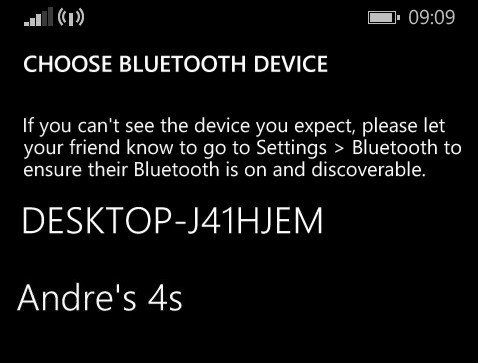
Klicka på om du vill skicka filer från Windows 10 i Bluetooth-fönstret Skicka eller ta emot filer via Bluetooth. Klick Skicka filer, välj din Bluetooth-aktiverade enhet och klicka sedan på Nästa.
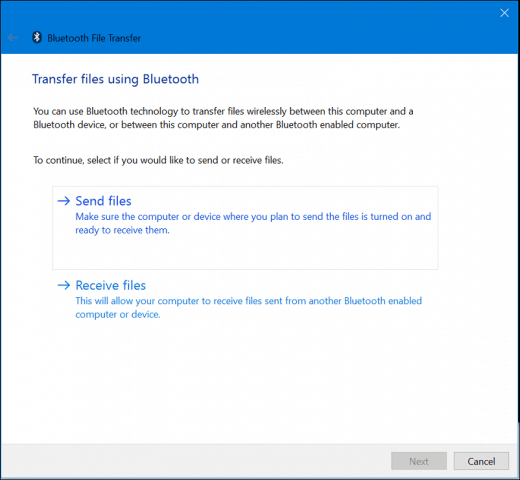
Bläddra till filerna du vill dela och välj Acceptera på din telefon.
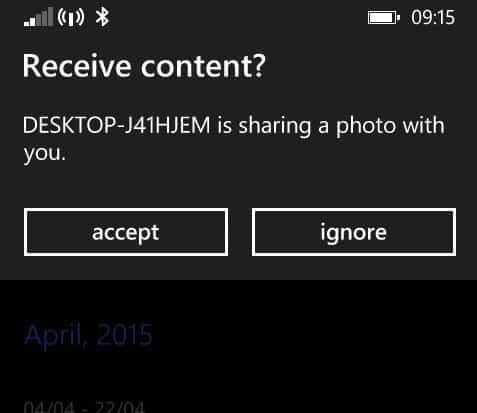
Felsökning av Bluetooth
Om du får problem med att para ihop enheter trycker du på Windows-nyckel + Q sedan typ: enheter och skrivare tryck sedan på Enter.
Klicka på Lägg till enhet, välj din Bluetooth-aktiverade enhet och klicka sedan på Nästa. När din enhet är ihopkopplad visas den i fönstret Enheter och skrivare.
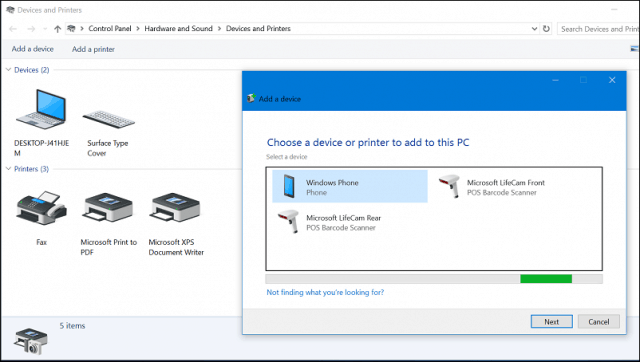
Uppdatering av telefonens firmware eller dators chipsetdrivrutiner kan lösa problem med Bluetooth som inte fungerar eller parning med enheter också.
Slutsats
Och det är allt som behövs! Att skicka filer via Bluetooth är enklare än att ansluta en kabel och mer bandbreddvänlig än att skicka filer till dig själv. Det är också ett bra sätt att skicka filer till någon i närheten utan att använda internet eller ditt lokala nätverk. Bäst av allt, praktiskt taget alla mobila enheter har Bluetooth, vilket gör att dela filer över plattformar till en bris.
För mer om att använda Bluetooth, kolla in några av våra andra artiklar länkade nedan
- Koppla ihop en Bluetooth-enhet med Windows 7
- Anslut din iPhone till Windows 7 via Bluetooth
- Det officiella sättet att koppla ihop ett Bluetooth-tangentbord med Apple TV










Lämna en kommentar